Ako nájsť a pripojiť sa k skupine Google Groups

Zistite, ako nájsť a/alebo ako sa pripojiť ku skupine v aplikácii Skupiny Google. Môžete sa pripojiť priamo ku skupine, požiadať o pripojenie ku skupine alebo o pozvánku.
Svoju prácu si môžete vytlačiť na papier, aby ste ju mohli zdieľať s ľuďmi, ktorí nemusia mať prístup k počítaču, alebo ju môžete rozdávať ako podklady na stretnutiach a podujatiach. Môžete tlačiť rýchlo a jednoducho s predvolenými nastaveniami alebo prispôsobiť nastavenia tak, aby vyhovovali vašim potrebám.
Ak chcete získať prístup k ovládacím prvkom tlače, kliknite na položku Súbor a potom na položku Tlačiť. Na zobrazenej obrazovke tlače sa vľavo zobrazia ovládacie prvky tlače a vpravo ukážka tlačovej úlohy. Tlačidlá so šípkami v spodnej časti obrazovky vám umožňujú listovať v náhľade tlače, ak existuje viac ako jedna strana.
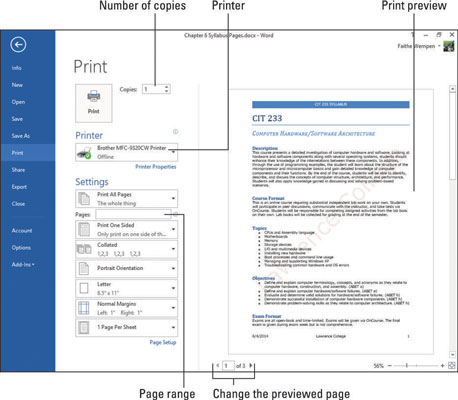
Tu sú niektoré nastavenia, ktoré môžete upraviť vo Worde. Excel a PowerPoint majú rôzne nastavenia špecifické pre ich obsah:
Kópie: Jedna kópia je predvolená. V prípade potreby zadajte iné číslo.
Tlačiareň: Vyberte, ktorú tlačiareň chcete použiť, ak máte viac ako jednu.
Rozsah strán : V textovom poli Strany môžete zadať čísla strán, ktoré sa majú vytlačiť, ak nechcete tlačiť všetko. Jednotlivé čísla oddeľte čiarkami alebo zadajte rozsah pomlčkou takto: 1-3.
Jednostranne alebo obojstranne: Otvorte rozbaľovací zoznam Jednostranná tlač a vyberte možnosť.
Ak máte tlačiareň, ktorá tlačí súčasne len na jednu stranu, môžete použiť funkciu Ručná tlač na obe strany na tlač len každej druhej strany; papier môžete znova vložiť do tlačiarne a vytlačiť druhú stranu.
Jednostranne alebo obojstranne: Otvorte rozbaľovací zoznam Jednostranná tlač a vyberte možnosť.
Zoraďovanie: Ak tlačíte viacero kópií viacstranového dokumentu, môžete si vybrať, či ich chcete zoradiť (1, 2, 3, 1, 2, 3) alebo nie (1, 1, 2, 2, 3, 3).
Orientácia: Môžete si vybrať orientáciu strany na výšku (vyššia ako široká) alebo na šírku (širšia ako vysoká).
Veľkosť papiera: Môžete si vybrať inú veľkosť papiera. (Nezabudnite do tlačiarne vložiť iný papier.)
Okraje: Môžete upraviť okraje strany – to znamená množstvo prázdneho miesta na každej strane papiera.
Počet strán na hárok: Výtlačok môžete zmenšiť, aby sa na jeden list papiera zmestilo viacero strán.
Zistite, ako nájsť a/alebo ako sa pripojiť ku skupine v aplikácii Skupiny Google. Môžete sa pripojiť priamo ku skupine, požiadať o pripojenie ku skupine alebo o pozvánku.
Zistite, ako naplánovať schôdzu Zoom a ako zabezpečiť registráciu účastníkov. Učte sa, ako môžete prispôsobiť schôdze a využiť funkcie prieskumov.
Objavte efektívne textové skratky v InDesign CS5, ktoré vám pomôžu formátovať a usporiadať text pomocou klávesových príkazov.
Skrátky na pracovnej ploche umožňujú rýchly prístup k súborom a programom. Prečítajte si viac o tom, ako ich vytvoriť a spravovať.
Klipart je predkreslená generická kresba a spoločnosť Microsoft poskytuje veľa súborov klipartov zadarmo so svojimi produktmi Office. Do rozloženia snímky programu PowerPoint môžete vložiť klipart. Najjednoduchší spôsob vloženia klipartov je pomocou jedného zo zástupných symbolov na rozložení snímky: Zobrazte snímku, ktorá obsahuje klipart […]
Farba výplne – tiež nazývaná tieňovanie – je farba alebo vzor, ktorý vypĺňa pozadie jednej alebo viacerých buniek hárka programu Excel. Použitie tieňovania môže pomôcť očiam čitateľa sledovať informácie na stránke a môže pridať farbu a vizuálny záujem do pracovného hárka. V niektorých typoch tabuliek, ako je register šekových knižiek, […]
Na úplne najjednoduchšej úrovni je hlavným účelom ACT! má slúžiť ako miesto na uloženie všetkých kontaktov, s ktorými denne komunikujete. Všetky svoje kontakty môžete pridávať a upravovať z okna Podrobnosti kontaktu, pretože obsahuje všetky informácie, ktoré sa týkajú jedného konkrétneho záznamu a […]
Použite tento Cheat Sheet na skok priamo do používania Discordu. Objavte užitočné roboty Discord, aplikácie, ktoré môžete integrovať, a tipy na rozhovory s hosťami.
Kancelársky balík OpenOffice.org má množstvo nástrojov na uľahčenie pracovného života. Keď pracujete v OpenOffice.org, zoznámte sa s funkčným panelom nástrojov (ktorý vyzerá takmer rovnako vo všetkých aplikáciách) a tlačidlami hlavného panela nástrojov, ktoré vám pomôžu so základnými príkazmi pre väčšinu úloh.
Stroj Bombe Alana Turinga nebol žiadnou formou umelej inteligencie (AI). V skutočnosti to ani nie je skutočný počítač. Prelomilo to kryptografické správy Enigmy a to je všetko. Turingovi to však poskytlo podnet na zamyslenie, čo nakoniec viedlo k dokumentu s názvom „Výpočtové stroje a inteligencia“? ktorý publikoval v 50-tych rokoch a ktorý popisuje […]





